„Apple Watch Ultra“ ir „watchOS 10“ naujovės
Pristatome „Apple Watch Ultra 2“. „Apple Watch Ultra 2“ įtaisytas naujasis „S9 SiP“ lustas, dėl kurio ekranas yra ryškiausias, kokį kada nors sukūrė „Apple“, o pamestą „iPhone“ lengva rasti kaip niekada iki šiol, naudojantis „iPhone“ skirta funkcija „Precision Finding“.
Atnaujinta sąsaja. „Apple Watch Ultra“ naudotis dar paprasčiau dėl atnaujintos sąsajos, kurioje išnaudojami visi „Apple Watch“ ekrano privalumai, ir akimirksniu pateikiama daugiau informacijos. „watchOS 10“ siūlo pertvarkytas programas, „Smart Stack“ ir naujų naršymo būdų.

Pristatome „Smart Stack“. Gaukite reikiamos informacijos iš bet kurio laikrodžio ciferblato, kai jos reikia. Tiesiog pasukite „Digital Crown“, kad atvertumėte „Smart Stack“ valdiklius. Žr. temą Naudokite „Smart Stack“, kad laiku matytumėte valdiklius savo „Apple Watch Ultra“.

Nauji būdai atidaryti „Control Center“ ir matyti neseniai naudotas programas. Norėdami atidaryti „Control Center“ iš laikrodžio ciferblato ar bet kurios programos, tiesiog paspauskite šoninį mygtuką. Du kartus paspauskite „Digital Crown“ ir atidarykite programų perjungiklį. Žr. temas „Apple Watch Ultra“ skilties „Control Center“ naudojimas ir Programos atidarymas naudojant programų perjungiklį.
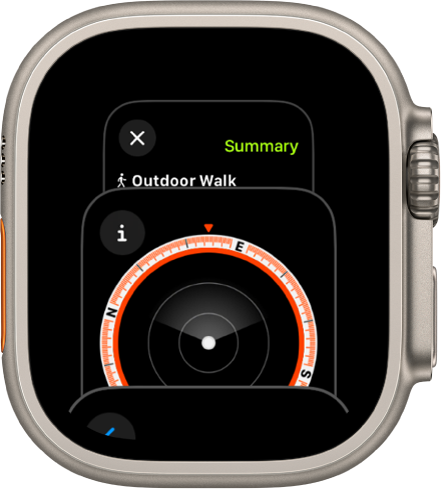
Valdykite „Apple Watch Ultra 2“ naudodami palietimo dukart gestą. Bakstelėkite rankos, ant kurios yra laikrodis, smilių ir nykštį vieną į kitą dukart, kad paleistumėte ir pristabdytumėte muziką, atsilieptumėte į telefono skambutį, sustabdytumėte laikmatį ir dar daugiau. Žr. temą Įprastų veiksmų atlikimas paliečiant dukart.
Naršykite naujus laikrodžio ciferblatus. Pasikeiskite su naujais „Apple Watch Ultra“ laikrodžių ciferblatais. „Modular Ultra“ – unikalus „Apple Watch Ultra“ laikrodžio ciferblatas, kuriame pateikiama informacija, būtina treniruočių, žygių ir nardymo metu. Mėgstamas „Peanuts“ personažas „Snoopy“ sąveikauja su savo plunksnuotu draugu „Woodstock“ ir laikrodžio rodyklėmis; „Solar Analog“ šviečia naktį, kad pagerintų įskaitomumą ir sukurtų dramatišką efektą; „Palette“ rodo laiką įvairiomis gražiomis spalvomis, kurios keičiasi visą dieną. Žr. temą „Apple Watch Ultra“ ciferblatai ir jų funkcijos.

Leiskitės į kelią. Programoje „Maps“ ieškokite ir sužinokite svarbios informacijos apie netoliese esančius maršrutus JAV, įskaitant jų pavadinimą, ilgį, laiką, nuotraukas ir dar daugiau. Atsisiųskite žemėlapių, kurie veikia be interneto, įskaitant topografinius. Žr. temas Raskite pėsčiųjų takų ir Turėdami „iPhone“ savo „Apple Watch Ultra“ naudokite žemėlapius be interneto.
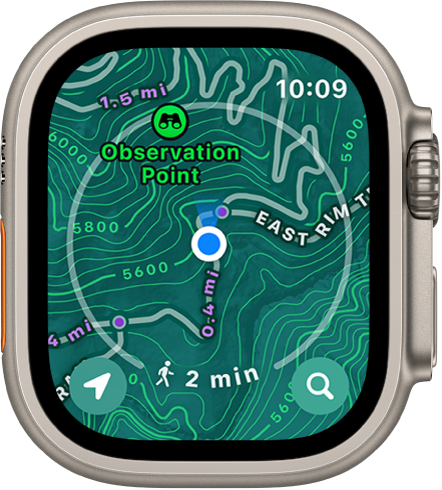
Naujos „Compass“ aukščio ir kelio taškų funkcijos. „Apple Watch Ultra“ įrenginyje galite matyti kelio taškus, kuriuose apskaičiuota, kada paskutinį kartą galėjote užmegzti mobilųjį ryšį arba paskambinti skubios pagalbos telefonu, matyti kelio taškų aukštį dabartinės buvimo vietos atžvilgiu ir būti įspėti, kai tam tikrą aukštį viršijate. Žr. temas Kompaso kelio taškų kūrimas ir rodymas ir Atsekite nueitą kelią.
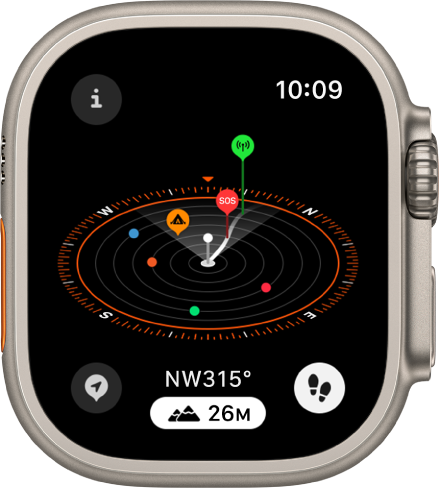
Ką galima pasiekti pėsčiomis? „watchOS 10“ programoje „Maps“ ![]() įdiegta nauja vaikščiojimo spindulio funkcija, rodanti aplink jus esančius lankytinus objektus. Žr. temą Naudokite „Walking Radius“, kad ištyrinėtumėte aplinką.
įdiegta nauja vaikščiojimo spindulio funkcija, rodanti aplink jus esančius lankytinus objektus. Žr. temą Naudokite „Walking Radius“, kad ištyrinėtumėte aplinką.

Patobulintos važiavimo dviračiu treniruotės. Dar niekada nebuvo geresnio laiko minti pedalus su „Apple Watch Ultra“. Automatiškai prisijunkite prie „Bluetooth“ palaikančių priedų ir treniruotės vaizdą papildykite mynimo ir galios rodikliais. Peržiūrėkite savo funkcinės galios ribos įverčius – didžiausią intensyvumo lygį, kurį galite išlaikyti valandą. Pradėkite važiavimo dviračiu treniruotę naudodamiesi savo laikrodžiu ir ji bus automatiškai rodoma kaip tiesioginė veiklą jūsų „iPhone“. Palieskite ir programa užims visą ekraną, kad važiuojant būtų lengviau matyti savo rodiklius. Žr. temą Važiuokite dviračiu naudodami „Apple Watch Ultra“.

„Fitness+“ patobulinimai. „Apple Fitness+“ prenumeratoriai gali treniruotis nuosekliau naudodamiesi pasirinktiniais planais. Pasirinkite pageidaujamas asmeninių treniruočių parinktis, įskaitant dienas, treniruočių trukmę ir tipus, trenerius bei muziką, ir „Fitness+“ sukurs asmeninį planą, kad galėtumėte jo laikytis. Be to, dabar galite sudėti kelias treniruotes ir meditacijas, kad greitai ir sklandžiai pereitumėte prie kito užsiėmimo. Susikurkite asmeninį planą ir Veiklų derinimas naudojant „Stacks“.
Raskite draugų naudodami tiesioginės buvimo vietos nustatymą. Draugas vėluoja į pietų pasimatymą? Pasitikrinkite, kur jie yra ir kada gali atvykti. Kai „Messages“ programoje bendrinate savo buvimo vietą, ji gali būti atnaujinama realiuoju laiku, tiesiog pokalbio metu. Žr. temą Vietos bendrinimas programoje „Messages“ naudojant „Apple Watch Ultra“.
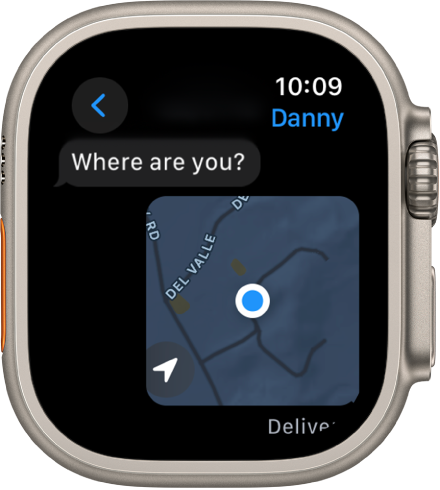
Raskite „iPhone“ (tik „Apple Watch Ultra 2“). Nežinote, kur yra jūsų „iPhone 15“? Sužinokite maršrutą iki jo – tiesiog atidarykite „Control Center“ ir palieskite ![]() . Žr. temą Maršrutas iki „iPhone“.
. Žr. temą Maršrutas iki „iPhone“.
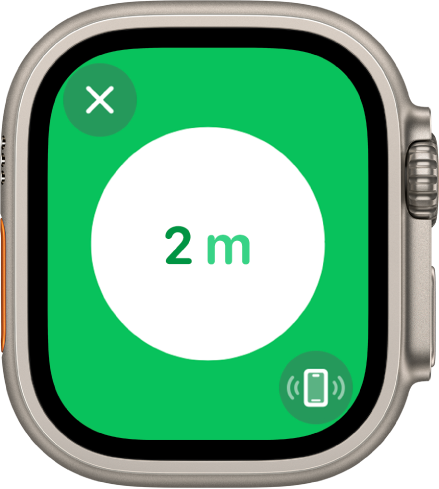
Bendrinkite kontaktinę informaciją naudodami „NameDrop“. Priartinkite „Apple Watch Ultra“ ekraną prie draugo „Apple Watch“ ar „iPhone“ ekrano, kad bendrintumėte kontaktinę informaciją. Žr. temą Kontaktinės informacijos bendrinimas su naujais žmonėmis naudojant „NameDrop“.
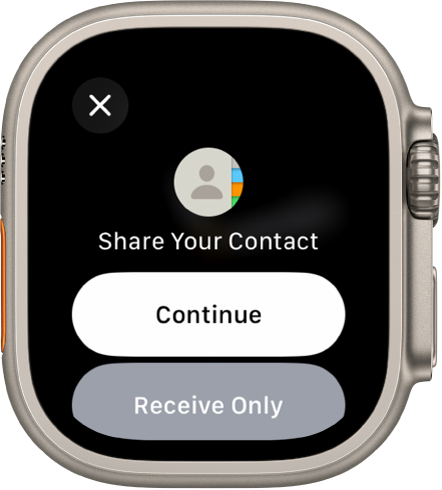
Leiskite siūlomą muziką ir tinklalaides per netoliese esančius „HomePods“. Kai „HomePod“ yra netoliese ir per „HomePod“ ar „Apple Watch Ultra“ neatkuriamas joks turinys, „Smart Stack“ viršuje rodomi medijos pasiūlymai. Žr. temą Muzikos ir tinklalaidžių pasiūlymų peržiūra, kai „HomePod“ yra netoliese.
Grupiniai „FaceTime“ garso skambučiai. Priimkite ir pradėkite garso skambučius su keliais dalyviais naudodamiesi programomis „Phone“ ir „Messages“ savo „Apple Watch Ultra“. Žr. temą Skambinimas.

Užsirašykite savo būseną. Rinkitės patrauklius vaizdinius, kurie atspindi jūsų būseną, kad galėtumėte užsirašyti savo jausmus ir kasdienę nuotaiką. Laikykitės nuoseklios laikrodžio ciferblate esančių pranešimų ir komplikacijų tvarkos. Psichinės būklės registravimas „Apple Watch Ultra“ įrenginyje.
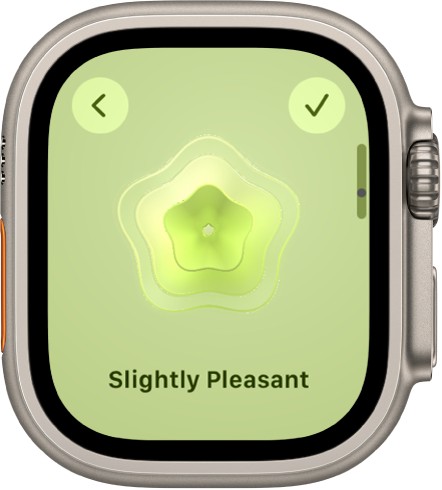
Planuokite energijos sąnaudas naudodami „Grid Forecast“. Programoje „Home“ galite peržiūrėti prognozę apie tai, kada jūsų vietovėje bus tiekiama švaresnė ir mažiau švari energija. Energijos sąnaudų planavimas naudojant „Grid Forecast“ (tik vientisoje JAV dalyje).
Registruokite savo veiklą po vandeniu. „Apple Watch Ultra“ programa „Depth“ gali kurti jūsų veiklos po vandeniu suvestines: laikrodyje matysite septynių pastarųjų dienų nardymo suvestines, o visos nardymo suvestinės laikomos jūsų „iPhone“ programoje „Fitness“. Žr. skyrių Registruokite savo veiklą po vandeniu.